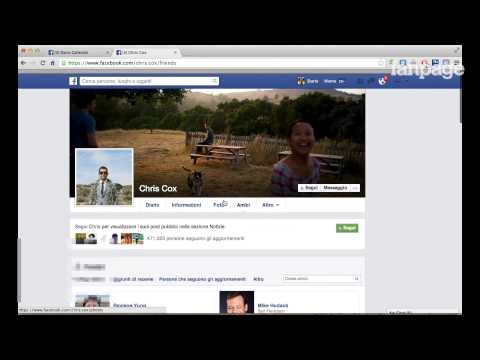Questo articolo spiega come eliminare sia singoli messaggi che intere conversazioni nell'app Facebook Messenger per iPhone e smartphone Android. L'eliminazione di un messaggio o di una conversazione dall'app Messenger non rimuove il messaggio o la conversazione dall'app Messenger dell'altro destinatario (o dei destinatari).
Passi
Metodo 1 di 2: Eliminazione di un singolo messaggio

Passaggio 1. Apri Facebook Messenger
Tocca l'icona dell'app Messenger, che assomiglia a un fulmine bianco in un fumetto blu. Questo aprirà la pagina principale di Messenger se hai effettuato l'accesso a Messenger.
Se non hai effettuato l'accesso, tocca Continua come [Nome], oppure inserisci il tuo numero di telefono e la password.

Passaggio 2. Assicurati di essere nella scheda "Home"
Se Facebook Messenger apre una conversazione, tocca il pulsante "Indietro" nell'angolo in alto a sinistra dello schermo per tornare alla scheda "Home".
Se Messenger si apre in una scheda diversa (ad es. Le persone), tocca la forma della casa Casa scheda che si trova nell'angolo in basso a sinistra dello schermo prima di procedere.

Passaggio 3. Seleziona una conversazione
Tocca la conversazione da cui desideri eliminare un messaggio. Questo aprirà la conversazione.

Passaggio 4. Trova un messaggio
Cerca il messaggio che desideri eliminare.

Passaggio 5. Tocca e tieni premuto il messaggio
In questo modo verrà visualizzato un menu a comparsa nella parte inferiore dello schermo dopo un momento.

Passaggio 6. Tocca Elimina
È un'icona a forma di cestino nel menu nella parte inferiore dello schermo.

Passaggio 7. Tocca Elimina messaggio quando richiesto
In questo modo, il messaggio verrà rimosso dalla tua parte della conversazione, anche se l'altra persona (o le persone) sarà ancora in grado di vedere il messaggio a meno che non lo abbia anche eliminato.
Puoi ripetere questo processo per tutti i singoli messaggi che desideri, ma non c'è modo di eliminare più messaggi singoli contemporaneamente senza eliminare l'intera conversazione
Metodo 2 di 2: Eliminazione di una conversazione

Passaggio 1. Apri Facebook Messenger
Tocca l'icona dell'app Messenger, che assomiglia a un fulmine bianco in un fumetto blu. Questo aprirà la pagina principale di Messenger se hai effettuato l'accesso a Messenger.
Se non hai effettuato l'accesso, tocca Continua come [Nome], oppure inserisci il tuo numero di telefono e la password.

Passaggio 2. Assicurati di essere nella scheda "Home"
Se Facebook Messenger apre una conversazione, tocca il pulsante "Indietro" nell'angolo in alto a sinistra dello schermo per tornare alla scheda "Home".
Se Messenger si apre in una scheda diversa (ad es. Le persone), tocca la forma della casa Casa scheda che si trova nell'angolo in basso a sinistra dello schermo prima di procedere.

Passaggio 3. Trova una conversazione
Scorri le conversazioni fino a trovare quella che desideri eliminare.

Passaggio 4. Tocca e tieni premuta la conversazione
In questo modo verrà visualizzato un menu a comparsa dopo un momento.

Passaggio 5. Tocca Elimina conversazione
È nel menu a comparsa.
Su Android, tocca Elimina nel menù.

Passaggio 6. Tocca Elimina conversazione quando richiesto
In questo modo rimuoverai definitivamente l'intera conversazione dall'app Messenger.
Tieni presente che le altre persone nella conversazione saranno comunque in grado di vedere la conversazione sui loro telefoni a meno che non la eliminino anche loro
Suggerimenti
- Puoi anche eliminare i messaggi sul sito web di Messenger.
- Tutti i messaggi che elimini sul tuo iPhone o Android verranno eliminati anche dal tuo account sulla versione desktop di Facebook.